C’est la question qui m’est posée, par un switcher PC-MAC. La réponse est simple : oui, bien entendu! Dans le jargon informatique, on appelle ça une « copie d’écran » ou « capture d’écran ».
Effectuer une copie d’écran sur un Mac
Choisir l’une des méthodes suivantes :
- Touches Commande ⌘+ Shift + 3 = création d’un fichier image (png ou jpg) sur le bureau Mac
- Touches Commande ⌘ + Shift + 4 = cliquer et faire glisser la souris pour sélectionner la partie de l’écran à copier dans le fichier image (png ou jpg) sur le bureau Mac
- Touches Commande ⌘ + Shift +4 puis barre d’espace = photographier la fenêtre à copier dans le fichier image (png ou jpg) sur le bureau Mac
Ne PAS utiliser les touches du pavé numérique, ça ne fonctionne pas!
On peut ensuite insérer cette image dans un document (Pages, Word, blog) ou l’afficher dans Aperçu.
Insérer le contenu du fichier dans un document
- Faire glisser le fichier image du bureau sur Pages ou
- Menu Insertion, Choisir, sélectionner le fichier jpg ou png ou dans Word: Menu Insertion, images, sélectionner l’image
Effectuer une copie d’écran sur Windows
Sous Windows:
- Presser la touche PrintScreen (ImprimeEcran) = envoie le contenu de tout l’écran dans le Presse-papiers Windows
ou
Presser les touches ALT+PrintScreen (ImprimeEcran) = envoie le contenu de la fenêtre active dans le Presse-papiers Windows
puis - ouvrir l’application dans laquelle on souhaite afficher le contenu « photographié »
- choisir la commande Coller du menu Edition ou Clic bouton droit, commande collé.
Je suis en train de tester le génial Evernote, je vous en parlerai plus tard. J’utilise volontiers Skitch, parce qu’on peut annoter la copie d’écran. Voir ma description dans ce billet.
Pour en savoir plus
- Mac OS X facile : copie d’écran sous Léopard
- Doc Apple Mac OS X 10.4 : Raccourcis permettant de faire des copies d’écran
- Comment ça marche : capture d’écran sans logiciels (Mac et Windows)
- Digitlife.fr : Evernote, attention, logiciel génial (toutes plateformes)
Mise à jour
- Copie toute la longueur d’une page web : Paparazzi (merci au commentateur anonyme qui l’a signalé)
- Screengrab : Extension Firefox qui permet de capturer tout ou une partie de l’écran et de la transformer en fichier image ou dans le presse-papier (Merci à Samy en commentaire. )







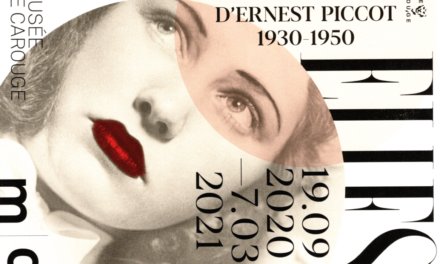











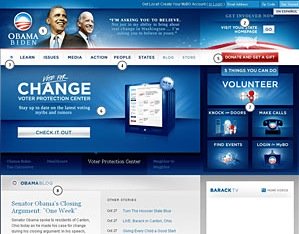

Merci Samy, article mis à jour. :-)
Et pour Firefox, il existe ScreenGrab (qui permet même de capturer seulement la zone visible, ou la totalité)
Merci beaucoup pour le lien, je le rajouterai dans l’article. Il me semble qu’il y a d’autres outils du même style, faut juste que je retrouve l’info ;-)
Sur Mac, l’utilitaire gratuit Paparazzi permet de copier une page web entière (toute la hauteur de la page).
http://www.derailer.org/paparazzi/